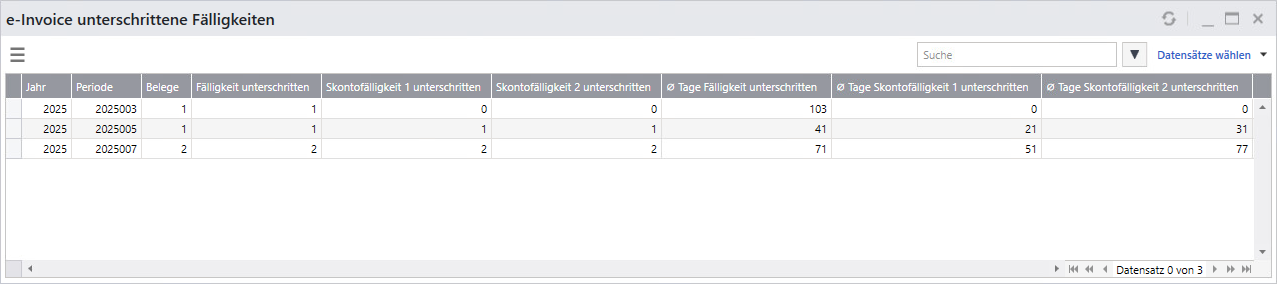Sage 100 Dashboard Elemente
Erstelldatum: | Letzte Aktualisierung: | Diese Hilfe ist für die Softfolio e-Invoice Version V2.1.
Verfügbare Control-Center-Elemente
Softfolio e-Invoice stell die folgenden Elemente für das Sage 100 Dashboard (Control-Center) bereit:
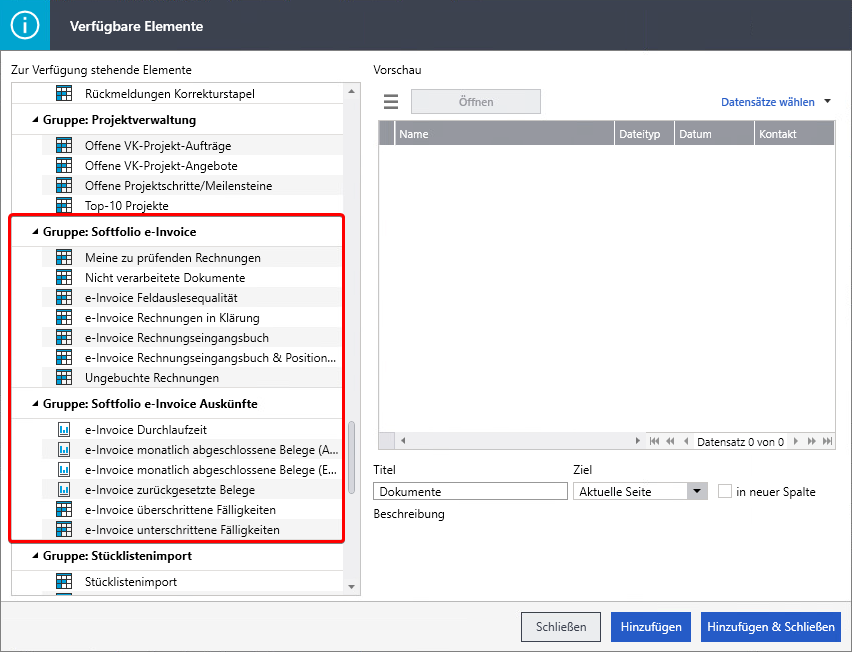
Softfolio e-Invoice
Meine zu prüfenden Rechnungen
Dieses Element zeigt alle Datensätze im Status „zu prüfen“ oder „reklamiert“ für den angemeldeten Benutzer an.

Erfassung
Mit der Schaltfläche oder einem Rechtsklick wird der Beleg in Rechnungen prüfen und freigeben geöffnet.
Nicht verarbeitete Dokumente
Dieses Element ermöglicht Dir, Dubletten zu löschen oder Dokumente, die auf einen Fehler gelaufen sind, erneut zu verarbeiten.

Dokument(e) löschen
Damit wird das selektierte Dokument gelöscht (auf Dateiebene!).
Dokument(e) neu verarbeiten
Damit wird der Fehlereintrag gelöscht und es wird erneut versucht, Dieses Dokument hochzuladen.
e-Invoice Feldauslesequalität
Dieses Element zeigt Dir die von der OCR Erkennung leer bzw. inkorrekt befüllten Felder der Kopfdaten und verschafft somit einen schnellen Überblick über die Erkennungsrate. Ein Feld wird als leer befüllt gezählt, wenn die OCR nichts erkannt hat und das Feld dadurch leer bleibt. Ein Feld wird als inkorrekt befüllt gezählt, wenn dieses von der OCR erkannt wurde, jedoch später manuell vom User abgeändert wurde.
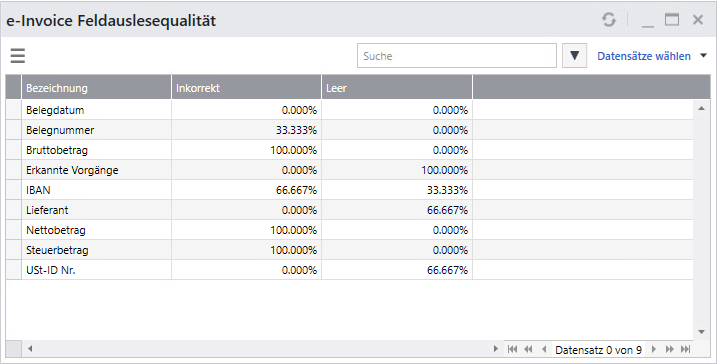
e-Invoice Rechnungen in Klärung
Dieses Element zeigt Dir alle Rechnungen, die den Status in Klärung besitzen.

Rechnung öffnen
Mit dem Kontextmenü links oben ![]() einem Rechtsklick auf die gewünschte Rechnung kannst Du mit “Rechnung öffnen” die Rechnung in der entsprechenden Maske öffnen.
einem Rechtsklick auf die gewünschte Rechnung kannst Du mit “Rechnung öffnen” die Rechnung in der entsprechenden Maske öffnen.
e-Invoice Rechnungseingangsbuch
Dieses Element zeigt Dir eine schnelle Übersicht aller (durch Softfolio e-Invoice erstellten) Rechnungen, ganz gleich in welchem Status sich diese befinden. Dies erleichtert und beschleunigt die gezielte Suche nach einzelnen Rechnungen.
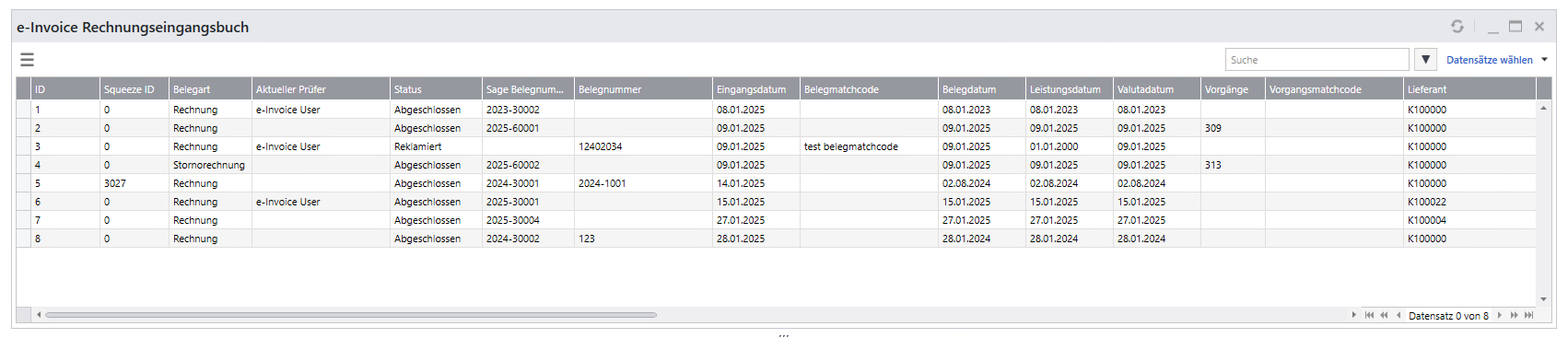
Maske öffnen
Mit dem Kontextmenü links oben ![]() einem Rechtsklick auf die gewünschte Rechnung kannst Du mit “Maske öffnen” die Rechnung in der entsprechenden Maske öffnen.
einem Rechtsklick auf die gewünschte Rechnung kannst Du mit “Maske öffnen” die Rechnung in der entsprechenden Maske öffnen.
Die Spalte Gruppierung: ID/Belegnr. kann als Gruppierfeld genutzt werden. Dafür muss über das Kontextmenü/Einstellungen/Gruppierfeld einblenden die Spalte in den Gruppierbereich gezogen werden.
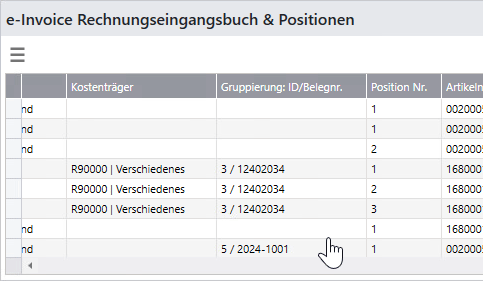
Über das Kontextmenü kann die Liste auch als CSV/XML Datei exportiert werden.
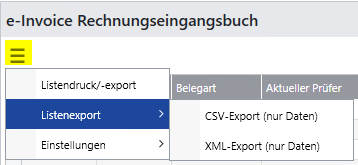
e-Invoice Rechnungseingangsbuch & Positionen
Dieses Element zeigt Dir eine schnelle Übersicht aller (durch Softfolio e-Invoice erstellten) Rechnungen und deren Positionen, ganz gleich in welchem Status sich diese befinden. Dies erleichtert und beschleunigt die gezielte Suche nach einzelnen Rechnungen bzw. Positionen.

Maske öffnen
Mit dem Kontextmenü links oben ![]() einem Rechtsklick auf die gewünschte Rechnung kannst Du mit “Maske öffnen” die Rechnung in der entsprechenden Maske öffnen.
einem Rechtsklick auf die gewünschte Rechnung kannst Du mit “Maske öffnen” die Rechnung in der entsprechenden Maske öffnen.
Die Spalte Gruppierung: ID/Belegnr. kann als Gruppierfeld genutzt werden. Dafür muss über das Kontextmenü/Einstellungen/Gruppierfeld einblenden die Spalte in den Gruppierbereich gezogen werden.
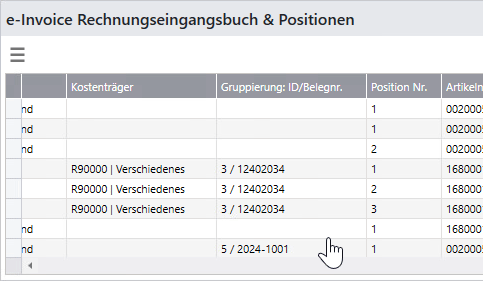
Über das Kontextmenü kann die Liste auch als CSV/XML Datei exportiert werden.
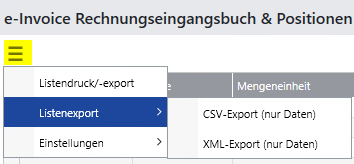
Ungebuchte Rechnungen
Dieses Element zeigt Dir alle ungebuchten Rechnungen und spiegelt die Informationen der Maske Nicht verbuchte Rechnungen wider.

Nicht verbuchte Rechnungen
Mit der Schaltfläche oder einem Rechtsklick wird der Beleg in Nicht verbuchte Rechnungen geöffnet.
Softfolio e-Invoice Auskünfte
e-Invoice Durchlaufzeit
Dieses Element zeigt Dir die durchschnittliche Anzahl an Tagen an, die zwischen dem Eingangs- und dem Abschlussdatum einer Rechnung liegen. Die Periode basiert hierbei auf dem Abschlussdatum.
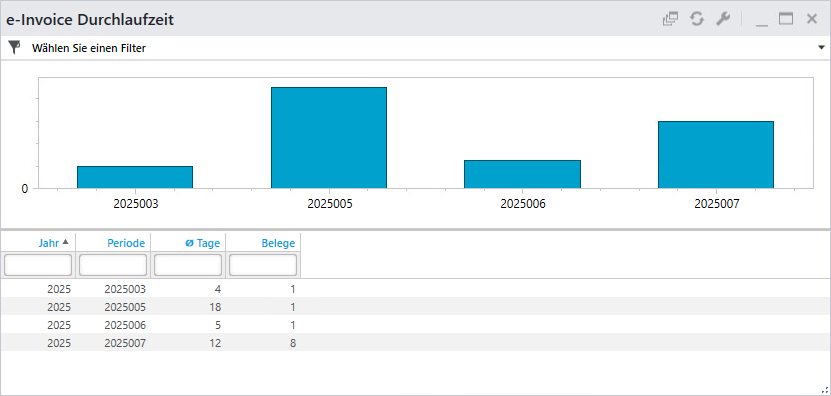
e-Invoice monatlich abgeschlossene Belege (Abschlussdatum)
Dieses Element listet die Anzahl aller abgeschlossenen Belege pro Periode auf. Grundlage der Periode ist hierbei das jeweilige Abschlussdatum.
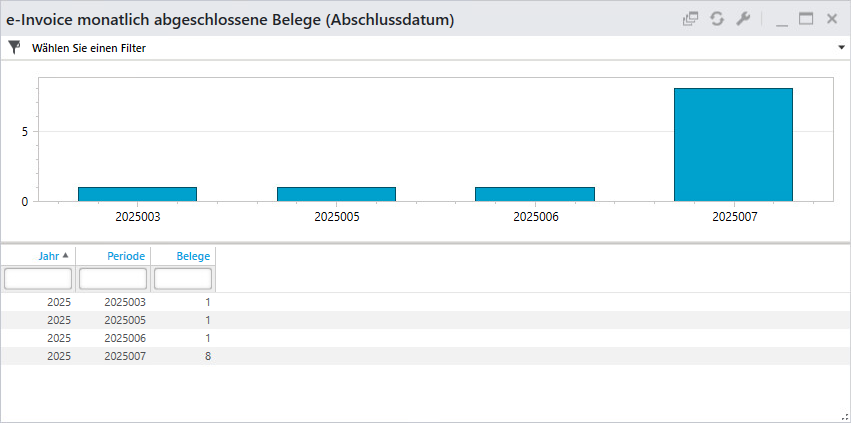
e-Invoice monatlich abgeschlossene Belege (Eingangsdatum)
Dieses Element listet die Anzahl aller abgeschlossenen Belege pro Periode auf. Grundlage der Periode ist hierbei das jeweilige Eingangsdatum.
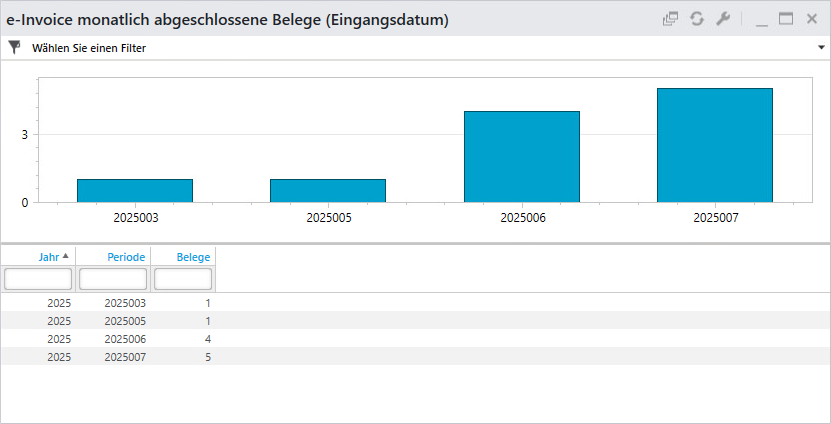
e-Invoice zurückgesetzte Belege
Dieses Element zeigt die Anzahl der Belege an, die über e-Invoice zurückgesetzt wurden. Jeder Beleg wird dabei grundsätzlich nur einmal gezählt. Wird derselbe Beleg jedoch in mehreren unterschiedlichen Perioden zurückgesetzt, erfolgt eine separate Zählung pro betroffener Periode.
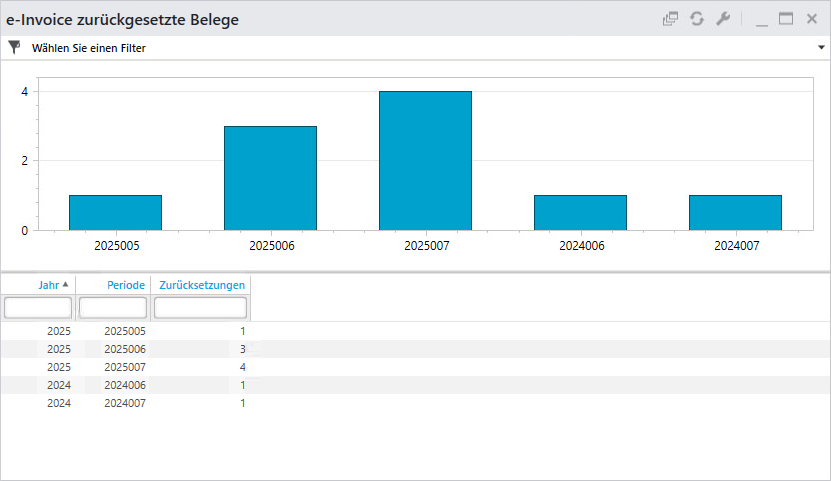
e-Invoice überschrittene Fälligkeiten
Dieses Element vergleicht das letzte Abschlussdatum mit den jeweiligen (Skonto-) Fälligkeiten und liefert einen Überblick darüber, wie viele Tage diese durchschnittlich überschritten wurden.
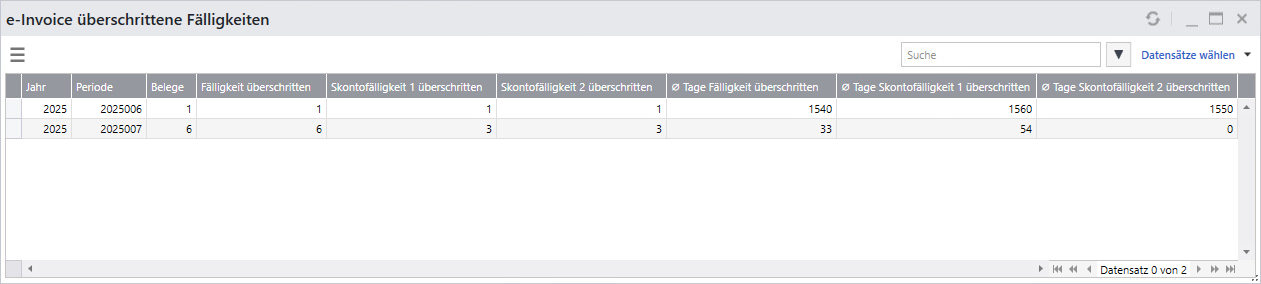
e-Invoice unterschrittene Fälligkeiten
Dieses Element vergleicht das letzte Abschlussdatum mit den jeweiligen (Skonto-) Fälligkeiten und liefert einen Überblick darüber, wie viele Tage diese durchschnittlich unterschritten wurden.